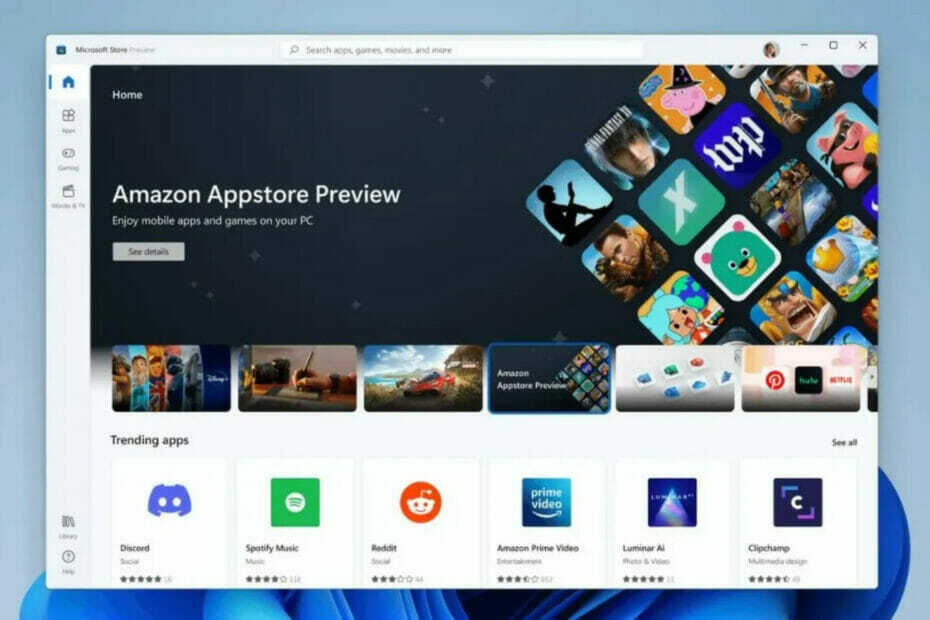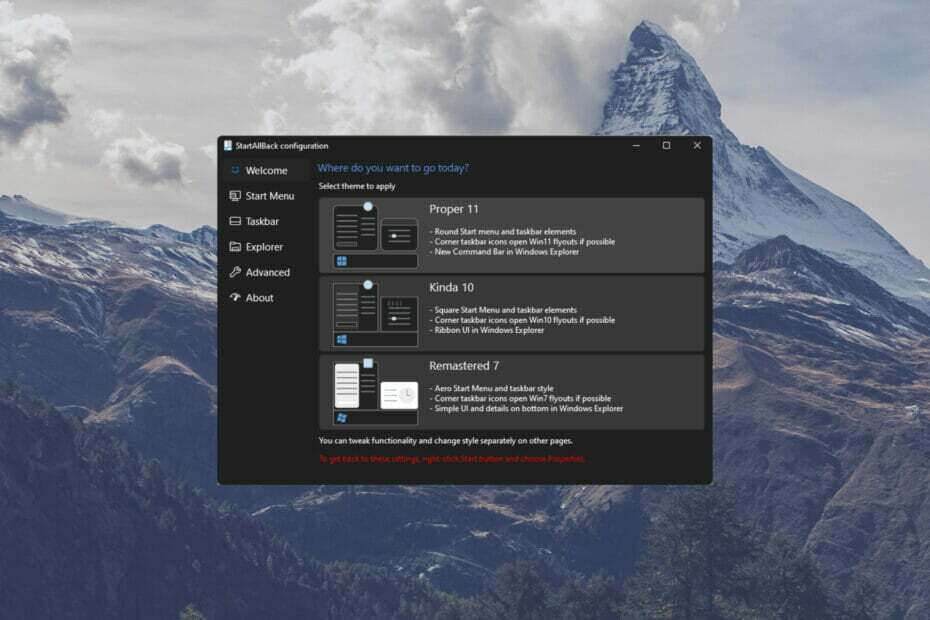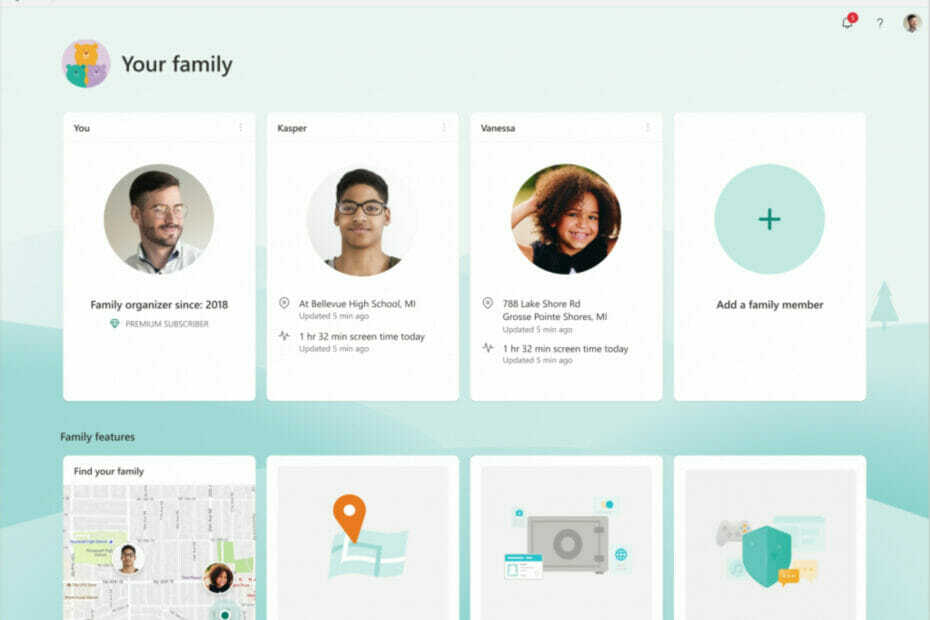Ejecutar el análisis CHKDSK debería solucionar este problema sin esfuerzo
- Si sigue recibiendo el error del sistema de archivos (-2147219200) en su PC, es posible que se deba a sectores corruptos de la unidad.
- Puede solucionar este problema ejecutando el solucionador de problemas de Windows Update.
- Realizar un análisis completo de malware es otra solución segura para este problema.

XINSTALAR HACIENDO CLIC EN EL ARCHIVO DE DESCARGA
- Descargar la herramienta de reparación de PC Restoro que viene con tecnologías patentadas (patente disponible aquí).
- Hacer clic Iniciar escaneo para encontrar problemas de Windows que podrían estar causando problemas en la PC.
- Hacer clic Repara todo para solucionar problemas que afectan la seguridad y el rendimiento de su computadora.
- Restoro ha sido descargado por 0 lectores este mes.
El error del sistema de archivos (-2147219200) es un problema problemático de Windows relacionado con el disco. Este problema impide que los usuarios abran archivos en sus unidades hasta que se solucione.
Si bien el error puede ser molesto, se puede solucionar fácilmente con la información correcta. Y esas soluciones infalibles son las que proporcionaremos en esta guía completa.
¿Qué significa el error del sistema de archivos (-2147219200)?
El error del sistema de archivos (-2147219200) en Windows 10 y 11 indica un problema con su unidad C. A continuación se muestran algunas de las causas de este problema:
- Archivos corruptos del sistema: La acumulación de archivos corruptos del sistema en su disco duro puede generar este mensaje de error. La solución a esto es reparar estos archivos y reinicie su PC.
- PC obsoleta: Un sistema operativo desactualizado puede dar lugar a diferentes errores, incluido el que estamos tratando. Actualizando tu PC debería hacer el truco aquí.
- Controlador obsoleto: A veces, este problema puede deberse simplemente a un controlador de disco obsoleto. Necesitas actualice su controlador para deshacerse del error.
- Presencia de malware: La actividad de virus en su PC también puede ser responsable de este mensaje de error. Por lo tanto, asegúrese de realizar un análisis de virus completo.
¿Cómo soluciono el error del sistema de archivos (-2147219200)?
1. Actualiza tu PC
- presione el ventanas tecla + I para abrir el Ajustes aplicación y haga clic en el actualizacion de Windows opción en el panel izquierdo.
- Haga clic en el Buscar actualizaciones botón.

- Ahora, descargue e instale todas las actualizaciones disponibles.
Si su sistema operativo está desactualizado, es probable que encuentre diferentes problemas, incluido este error del sistema de archivos (-2147219200). La forma más rápida de solucionarlo es actualizar y reiniciar su PC.
2. Ejecute el solucionador de problemas de Windows Update
- presione el ventanas tecla + I y seleccione Solucionar problemas en el panel derecho.

- Hacer clic Otros solucionadores de problemas en la página siguiente.

- Ahora, haga clic en el Correr botón antes del actualizacion de Windows opción y siga las instrucciones en pantalla.

- Finalmente, puede ejecutar el Aplicaciones de la Tienda Windows solucionador de problemas también.
A veces, este error del sistema de archivos (-2147219200) puede deberse a problemas menores con algunos servicios y procesos de actualización. Ejecutar el solucionador de problemas de actualización de Windows reiniciará los servicios y procesos predeterminados.
- Galaxy64.dll no encontrado: cómo repararlo o descargarlo nuevamente
- No se encontró Rpcrt4.dll: cómo solucionarlo rápidamente
- Ha habido un error crítico en su sitio web [Solución de error]
3. Ejecute el escaneo CHKDSK
- presione el ventanas tecla + S, tipo cmdy seleccione Ejecutar como administrador bajo Símbolo del sistema.

- Escriba el comando a continuación y presione Ingresar:
chkdsk c: /f /r
- Ahora presiona Y Cuando se le solicite.
- Finalmente, espere a que el comando termine de ejecutarse después de que su PC se reinicie.
Los sectores defectuosos del disco duro también pueden ser la causa de este error del sistema de archivos (-2147219200). Afortunadamente, puede solucionarlo de forma gratuita ejecutando el comando CHKDSK en su PC.
4. Actualizar el controlador
- presione el ventanas tecla + X y haga clic Administrador de dispositivos.

- Haga doble clic en el Unidades de disco opción y haga clic derecho en el dispositivo debajo de él.
- Ahora, elige Actualizar controlador.

- Finalmente, seleccione Buscar automáticamente controladores e instalar las actualizaciones disponibles.

Consejo de experto:
PATROCINADO
Algunos problemas de la PC son difíciles de abordar, especialmente cuando se trata de archivos y repositorios del sistema perdidos o dañados de su Windows.
Asegúrese de utilizar una herramienta dedicada, como Fortalecer, que escaneará y reemplazará sus archivos rotos con sus versiones nuevas de su repositorio.
Si el controlador de su unidad de disco está desactualizado, es probable que obtenga un error del sistema de archivos (-2147219200) al intentar mover archivos. Por lo tanto, debe asegurarse de que el controlador esté actualizado a la última versión.
Si no puede encontrar el controlador más reciente con los pasos anteriores, le recomendamos utilizar un actualizador automático de controladores en DriverFix. Esta herramienta lo ayudará a instalar los controladores más recientes desde su enorme base de datos.
5. Reparar archivos del sistema
- presione el ventanas clave, tipo cmd, y elige Ejecutar como administrador bajo Símbolo del sistema.

- Escriba el comando a continuación y presione Ingresar para ejecutarlo:
DISM /en línea /imagen de limpieza /restorehealth
- Espere a que el comando termine de ejecutarse.
- Ahora, ejecute el siguiente comando:
sfc /escanear ahora
- Finalmente, espere a que el comando termine de ejecutarse y reinicie su PC.
Los archivos del sistema defectuosos pueden hacer que su disco duro se comporte mal, lo que lleva a este error. Sin embargo, puede solucionar esto ejecutando un par de comandos. La solución a esto es ejecutar los escaneos DISM y SFC.
Alternativamente, puede solucionar este problema definitivamente utilizando una herramienta Fortect dedicada. Esta excelente herramienta elimina el estrés de ejecutar diferentes comandos y soluciona el problema con solo unos pocos clics del mouse.
6. Analizar en busca de malware
- presione el ventanas tecla + S, tipo virusy haga clic en Protección contra virus y amenazas.

- Seleccionar Opciones de escaneo en la página siguiente.

- Finalmente, seleccione su opción de escaneo preferida y haga clic en el botón Escanear ahora botón.

Los virus siempre son mortales y pueden causar diferentes errores en su PC. Entonces, si su disco duro está infectado, es posible que obtenga el error del sistema de archivos (-2147219200). Ejecutar un escaneo completo de malware debería hacer el trabajo aquí.
Tenemos el final de la guía detallada sobre el error del sistema de archivos (-2147219200). Si aún no puede resolver el problema, es posible que deba resetea tu PC.
Siéntase libre de hacernos saber la solución que lo ayudó a solucionar este problema en los comentarios a continuación.
¿Sigues experimentando problemas?
PATROCINADO
Si las sugerencias anteriores no han resuelto su problema, su computadora puede experimentar problemas de Windows más graves. Sugerimos elegir una solución todo en uno como Fortalecer para solucionar problemas de manera eficiente. Después de la instalación, simplemente haga clic en el Ver y arreglar botón y luego presione Iniciar reparación.